一個輕便和高效能的影片下載工具程式讓下載 YouTube 影片變得非常簡單。 這就是為什麼選擇正確的下載工具很重要。 為了幫助您找到最好的一款程式,我們測試了許多影片下載器並最終選擇了 5 個。 都是根據各自的特性、功能來幫您分析。 請閱讀後根據您的需要,選擇您希望使用的那個。
注意:未經影片所有者許可,請勿將下載的影片用於商業用途。 否則,您將侵犯版權,YouTube 將屏蔽或刪除任何侵犯版權的影片。
EaseUS MobiMover 是 100% 安全的影片下載程式 ,可與 Mac OS 和 Windows 10/8/7 相容。 有了它,您可以從任何網站下載任何影片,包括 YouTube、Instagram、Facebook 等。下載時,您可以選擇您的 iPhone/iPad/iPod touch 作為儲存路徑。 或者您也可以將影片下載到您的電腦,然後使用其"PC/Mac-Phone"功能將它們傳輸到您的 iOS 裝置。
如果您希望將 SoundCloud 音樂儲存起來,它也可以幫助您做到這一點。 想要探索 EaseUS MobiMover 的更多功能和特性,您可以下載到您的電腦上使用看看!
步驟 1. 執行EaseUS MobiMover,進入「影片下載」,選擇想保存下載的YouTube影片的裝置。如果您想把YouTube影片下載到您的行動裝置上,先將裝置連接到電腦。
步驟 2. 複製您想下載的YouTube影片網址,貼在MobiMover的輸入框中,然後點擊「下載」按鈕。
步驟 3. 點擊「下載」按鈕後,MobiMover將快速分析網址(URL)並將YouTube影片下載到您的電腦或iPhone/iPad上。
KeepVid 是最好的線上影片下載程式之一,可以幫助您下載 YouTube 影片。 不僅如此,還支援其他知名的網站,如 Facebook、Twitter 和 Instagram。 操作簡單。 您需要做的就是將 YouTube 的 URL 複製並貼到到下載框中,然後單擊下載按鈕。
然後你會看到很多與這個影片相關的選擇,包括品質、格式、大小等等。 您可以根據需要選擇一個。
步驟 1. 在您的電腦上打開 Youtube.com。
步驟 2. 找到您要下載的影片。
步驟 3. 複製 URL 並將其貼到下載框中。
步驟 4. 點擊"開始"。
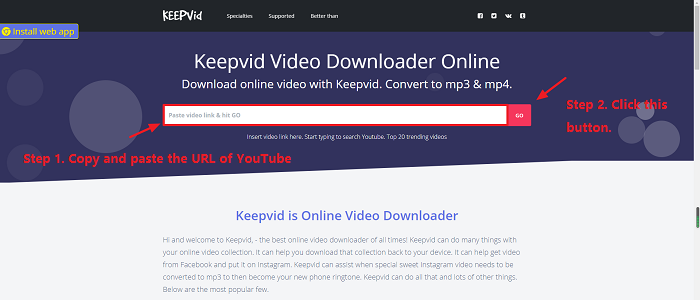
步驟 5. 然後,您可以根據需要選擇要儲存的影片或音樂。
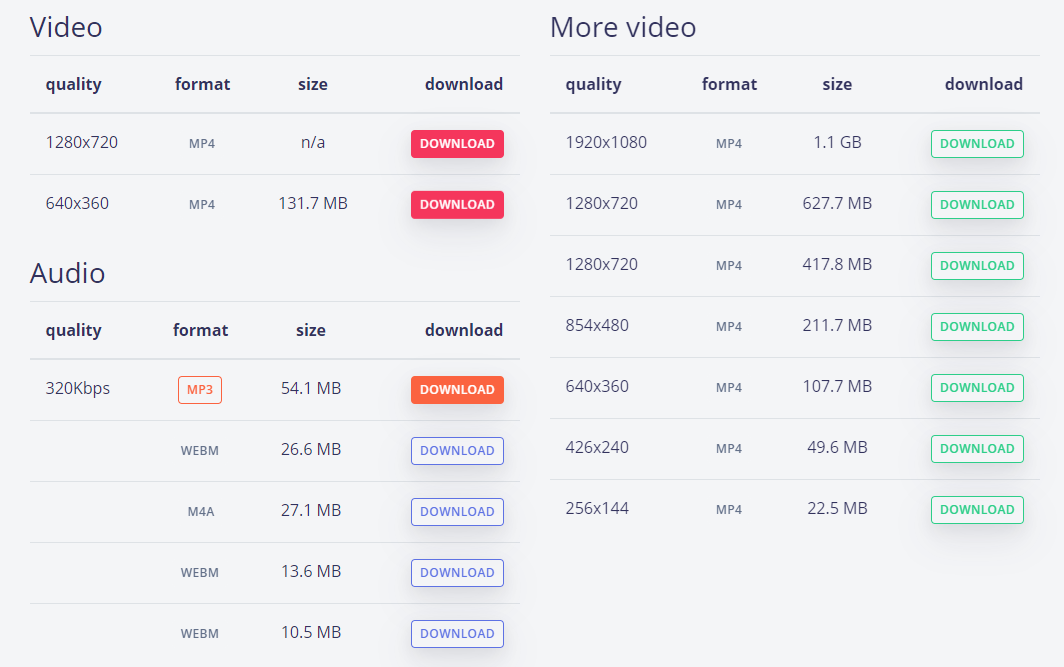
YMP 4 也是一個線上 YouTube 影片下載程式,您可以使用將網上的 YouTube 影片下載儲存起來,不用註冊個人資訊,且該服務完全免費。 支援 500 多個站點,並提供各種影片格式。 如果您對音訊文件感興趣,還可以用它下載音樂。
步驟 1. 打開 YouTube 並找到您要儲存的影片。
步驟 2. 將此影片的 URL 複製並貼到 Ymp4 的搜尋框中。
步驟 3. 點擊"開始"。
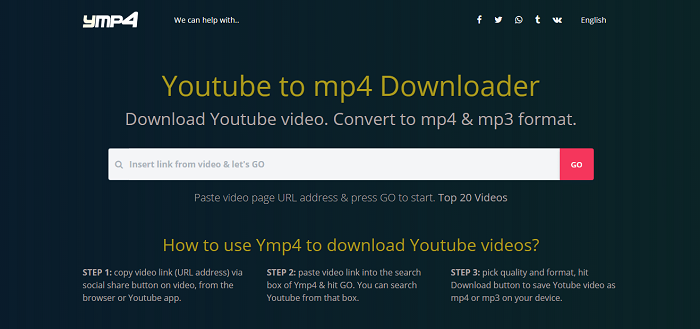
步驟 4. 然後你會看到很多選擇,如下圖所示。 您可以選擇要下載的那個。

Y2Mate 是另一個線上影片下載工具,可將 YouTube 影片存為 MP4、MP3、FLV、M4V、WMV、WEBM 格式並下載下來。 與 KeepVid 一樣,它也支援許多流行的影片串流網站,如 Facebook、Instagram、Coub、Twitter 等。但它不像 KeepVid 那樣提供品質、大小、格式的選項。 現在,您可以關注我們通過 Y2Mate 下載 YouTube 影片。
步驟 1. 複製 YouTube 網址。
步驟 2. 將其貼到搜尋框中,然後單擊"搜索"。
步驟 3. 您將獲得用於下載、影片和音訊的文件列表。 單擊"下載"按鈕開始下載文件。

YouTube Video Downloader 是一個用於影片下載的 Chrome 擴充。 它支援不同的影片畫質,包括 1080P、720P、480P、360p 等。支援所有格式 Mp3、MP4、FLV、WebM、3GP。 不僅如此,還支援所有 dash 影片、音訊和嵌入式影片。 此外,您還可以使用它做高畫質 YouTube 影片截圖。 下載影片非常方便。 現在,關注我們下載 YouTube 影片並儲存在電腦上。
步驟 1. 在您的電腦上安裝 YouTube Video Downloader。
步驟 2. 打開 YouTube.com 並找到您喜歡的影片。
步驟 3. 單擊網頁右上角的 YouTube 影片下載器按鈕。
步驟 4. 然後你會看到這個影片的詳細信息,如下圖所示。
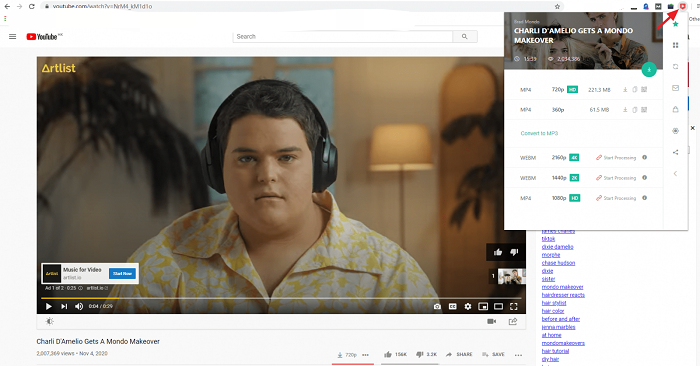
這就是我們推薦的用於下載 YouTube 影片的所有工具程式。 根據您的需要,您可以選擇這些基於桌面的程式、基於網頁的應用程式或 Chrome 擴充程式來下載 YouTube 影片。 在這些選擇中,最推薦桌面的影片下載器,因為它下載安全且傳輸速度快。 不要猶豫,試試 EaseUS MobiMover!
如果您覺得本指南對您有幫助,請不要忘記分享給需要的朋友。
相關文章
![]() Agnes/2024-07-31
Agnes/2024-07-31
MobiMover:將檔案從 iPhone 傳輸到電腦的簡單易用軟體
![]() Gina/2024-07-31
Gina/2024-07-31
![]() Gina/2024-07-31
Gina/2024-07-31
如何在 Mac 或電腦上透過 4 種方式存取 iPhone 檔案
![]() Gina/2024-07-31
Gina/2024-07-31